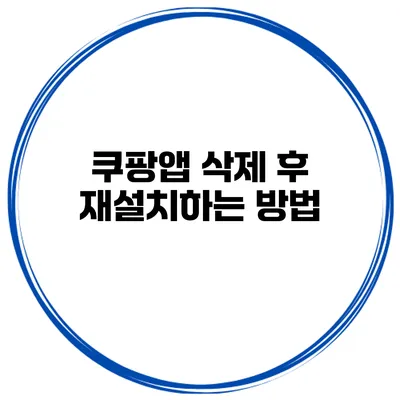쿠팡앱 삭제 후 재설치하는 방법 완벽 가이드
정보를 쉽게 찾을 수 없는 디지털 시대에, 불편한 앱은 곧바로 삭제하는 것이 최선입니다. 쿠팡앱 사용 중 오류가 발생하거나 속도가 느려질 때, 삭제 후 재설치하는 방법은 여러분이 빠르게 문제를 해결할 수 있는 유용한 방법이에요. 이번 포스팅에서는 쿠팡앱을 삭제하고 재설치하는 구체적인 방법을 단계별로 안내해 드리겠습니다.
✅ 갤럭시 굿락으로 스마트폰을 더욱 편리하게 사용해보세요!
쿠팡앱 삭제하기
앱 삭제의 필요성
쿠팡앱을 삭제하는 이유는 다양할 수 있습니다. 예를 들어:
– 앱의 기능 이상
– 불필요한 데이터 제거
– 업데이트 후의 불편함
삭제 방법
-
안드로이드 기기에서 앱 삭제하기
- 홈 화면에서 쿠팡앱 아이콘을 길게 누릅니다.
- 팝업 메뉴에서 ‘삭제’ 또는 ‘앱 정보’를 선택합니다.
- ‘삭제’ 버튼을 눌러 앱을 제거합니다.
-
iOS 기기에서 앱 삭제하기
- 홈 화면에서 쿠팡앱 아이콘을 길게 누릅니다.
- 아이콘이 흔들리면, 왼쪽 상단의 ‘X’ 버튼을 클릭합니다.
- 삭제 확인 메시지가 나타나면 ‘삭제’를 눌러 앱을 제거합니다.
삭제 후 확인할 사항
아래 표는 쿠팡앱 삭제 이후 확인할 사항을 요약합니다.
| 항목 | 확인 사항 |
|---|---|
| 캐시 데이터 | 모바일 기기 설정에서 캐시 완전 삭제 |
| 구매 내역 | 필요한 경우 스크린샷 또는 복사 |
| 재설치 준비 | 스토리지용량 확인 |
✅ 갤럭시 굿락의 숨겨진 기능들을 직접 체험해 보세요!
쿠팡앱 재설치하기
재설치 방법
-
안드로이드 기기에서 재설치
- 구글 플레이 스토어를 엽니다.
- 검색창에 “쿠팡”을 입력하고 검색합니다.
- “설치” 버튼을 눌러 다운로드 후 설치합니다.
-
iOS 기기에서 재설치
- 앱 스토어를 엽니다.
- 검색창에 “쿠팡”을 입력하고 검색합니다.
- “받기” 버튼을 눌러 다운로드 후 설치합니다.
재설치 후 확인 사항
재설치를 마친 후, 아래의 사항을 점검하는 것이 좋습니다.
- 로그인 정보 확인: 계정에 문제가 없는지 확인하세요.
- 알림 설정: 알림이 제대로 작동하는지 점검하세요.
- 업데이트: 최신 버전으로 업데이트 되어 있는지 확인하세요.
재설치 및 최적화를 위한 팁
- 앱 스토리지 확보: 설치 전 불필요한 앱이나 데이터를 지워 스토리지를 확보하세요.
- 기능 점검: 재설치 후 앱의 주요 기능(검색, 장바구니 등)을 하나씩 점검하세요.
- 저장 공간 확인: 기기에 충분한 저장 공간이 있는지 확인하세요.
결론
쿠팡앱의 삭제 및 재설치는 모바일 쇼핑의 원활함을 가져오는 데 큰 역할을 합니다. 불편함을 최소화하고 더욱 편리하게 쇼핑을 즐길 수 있도록 앱 관리에 신경을 써 보세요. 쿠팡앱 삭제 후 재설치하는 방법을 이해하고 실제로 실행해 보세요. 다음 쇼핑 경험이 훨씬 더 쾌적할 것입니다!
마지막으로, 여러분이 쿠팡앱 재설치 후에도 쇼핑을 즐겁게 하시길 바랍니다. 앱 사용에 대한 질문이나 다른 팁이 필요하시면 언제든지 댓글로 알려 주세요!
자주 묻는 질문 Q&A
Q1: 쿠팡앱을 삭제해야 하는 이유는 무엇인가요?
A1: 쿠팡앱을 삭제하는 이유는 앱의 기능 이상, 불필요한 데이터 제거, 업데이트 후의 불편함 등이 있습니다.
Q2: 쿠팡앱을 재설치하는 방법은 어떻게 되나요?
A2: 안드로이드 기기에서는 구글 플레이 스토어에서 “쿠팡”을 검색 후 “설치” 버튼을 눌러 설치하고, iOS 기기에서는 앱 스토어에서 “쿠팡”을 검색 후 “받기” 버튼을 눌러 설치합니다.
Q3: 재설치 후 꼭 확인해야 할 사항은 무엇인가요?
A3: 재설치 후 계정 로그인 정보 확인, 알림 설정 점검, 최신 버전으로 업데이트 되어 있는지 확인해야 합니다.